【菜鸟安装操作系统及备份攻略】
电脑人人都能用,但是要熟练掌握电脑知识却不是一朝一夕的事情,很多人知道用电脑来上网、聊天、看电影,但是对电脑的维护以及网络安全的知识却非常缺乏,一旦电脑出了问题,例如中病毒或者上不了网,就束手无策了。本文试从安装系统→系统减肥→安装软件应用软件及杀毒软件→使用GHOST软件备份还原等4个方面来教大家安装及维护操作系统,揭开安装操作系统神秘的面纱,当电脑出现自己不能解决的问题时,可以很快恢复到初始备份的系统界面,还给大家一个安全稳定操作环境.
关键词: 操作系统 系统减肥 安装维护 GHOST软件 备份 还原
现在我们就从操作系统的安装开始讲起.安装操作系统,这个概念对菜鸟来说,感觉是很神秘很难的事情,其实,只要你按照笔者所授以下方法,完全可以很快学会做出适合自己使用的系统来.下面我们就开始啦!
一、购买一个好的系统安装光盘.
虽然现在市场上的WINDOWS XP安装光盘太多太杂,但是其中也不乏有做得很好的.这里教大家如何选择光盘.我们买光盘的时候,首先要求放到光驱里试用,发现自动播放后,只要有以下功能的光盘就是我们所需要的宝贝光盘了:
* 一键安装操作系统到C盘
* 使用GHOST备份还原系统
前一个功能可以让菜鸟可以全程不用担心操作系统的安装,选好了以后会程序会自动帮助我们完成整个安装过程,对菜鸟们来说,真的是既方便又实用啊。
后一个功能必不可少,也是下面要介绍的重点,因为这个功能使得系统安装好了以后,我们就可以使用GHOST软件进行备份还原了。
二、设置电脑为光驱驱动
所谓光驱启动,意思就是计算机在启动的时候首先读取光驱,如果光驱中有具有光启功能的光盘就可以赶在硬盘启动之前读取出来。
设置方法:
1.启动计算机,并按住DEL键(有的是按F2或者F10,具体请看电脑主板的有关说明)不放,直到出现BIOS设置窗口(通常为蓝色背景,黄色英文字)。
2.选择并进入第二项,“BIOS SETUP”(BIOS设置)。在里面找到包含BOOT文字的项或组,并找到依次排列的“FIRST”“SECEND”“THIRD”三项,分别代表“第一项启动”、“第二项启动”、“第三项启动”。这里我们按顺序依次设置为“光驱”“软驱”“硬盘”即可。(如在这一页没有见到这三项英文,通常BOOT右边的选项菜单为“SETUP”,这时按回车进入即可看到了)应该选择“FIRST”敲回车键,在出来的子菜单选择CD-ROM(意思首先从光驱启动系统)。再按回车键。
3.选择好启动方式后,按F10键保存,出现E文对话框,按“Y”键(可省略),并回车,计算机自动重启,证明更改的设置生效了。这一步很关键!
好了,到现在,我们已经做好了准备工作了:好的光盘有了,光驱也设成开机第一时间读光盘了,下面我们就可以开始把光盘放进去安装啦!
三、从光盘安装Windows XP
把光盘放进光驱,重启操作系统,选中上面所提到的“一键安装Windows XP到C盘”,如果觉得自己够“菜”,最好全程不要操作,让电脑自动完成安装。由于用了一键安装,这里就不需要详细提安装方面的注意事项,使用过程中应该是可以很顺利完成安装。
看,整个安装过程简单快捷,相信现在菜鸟们都会觉得这个功能真的是太好用了吧,但是你们也别高兴太早哦,还有很多好用的功能等着我们去体验呢!
四、系统减肥
所谓的系统减肥,就是把系统自带的,基本用不到的软件删除掉,让系统盘的可用空间更大,避免出现系统可用空间不足的情况。当然,如果你的C盘够大,也可以不考虑这个功能。也许有人会问,我怎么知道哪些是我们不用的系统软件啊?别急,现在就为大家介绍一个能够给系统减肥的软件----由雨林木风公司开发的ylmf系统DIY1.6版。大家可以通过百度搜索来下载这个软件。
首先把软件下载好,然后双击软件就可以看到如下画面:
如上图所示,这个软件功能很多,但是我们这里只介绍里边的系统减肥功能(图中下房中部红圈所示),点击“系统减肥”,进入如下图形界面,进来这里以后我们就可以按照上面的提示来删除自己觉得不需要的软件了,删除完可以为大家节省几百M的系统空间呢!很爽吧!
好了,现在系统安装好了,

也减肥完了,接下来我们就应该给系统安装自己需要的应用软件和杀毒软件了。
五、安装杀毒软件和常用应用软件
1.安装杀毒软件及防火墙
这个步骤非常关键,因为电脑好比古代一个城市,杀毒软件和防火墙就好比是军队和城墙,只有有军队和城墙,城市才能坚固繁荣。只有安装好了杀毒软件和防火墙,才能抵御病毒、木马攻击和网络攻击。下面就为大家介绍目前很流行的防火墙及杀毒软件---“360安全卫士”及其合作伙伴“卡巴斯基”杀毒软件。
首先,“360安全卫士”我们可以通过百度搜索来自行下载安装,安装好了以后如下图所示:
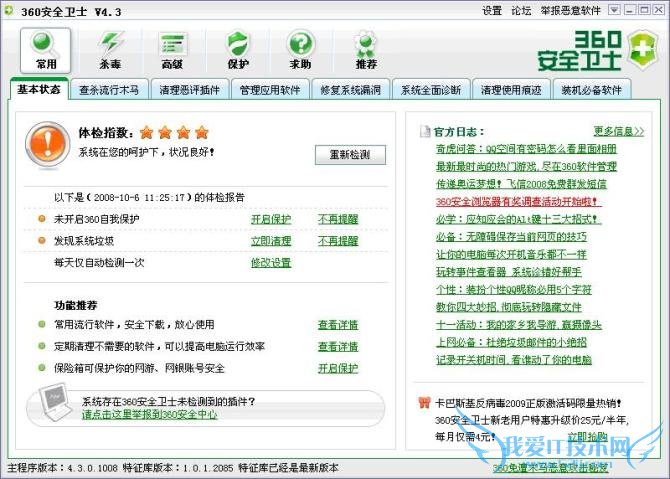
360安全卫士功能强大,下面简单介绍一下需要用到的功能:
**常用功能:查杀流行木马、清理恶评软件、管理应用软件、修复系统漏洞(帮助系统打补丁,修补漏洞,非常好用)、系统全面诊断、清理使用痕迹(如果你不想让别人知道你对电脑都进行了哪些操作,快用这个功能吧,让你不留痕迹)、装机必备软件(后面会介绍)。
**杀毒功能:这里主要是跟卡巴斯基合作,其实是在使用卡巴斯基软件来杀毒。
**高级功能:修复IE、启动项查看等。当电脑的浏览器IE出问题时,可以用修复IE功能来进行修复,启动项查看则可以帮助大家查看可疑的开机自动启动的程序。
**保护功能:这里边的保护功能很好用,建议大家都打开。
其次,为大家介绍卡巴斯基杀毒软件下载安装(如下图):
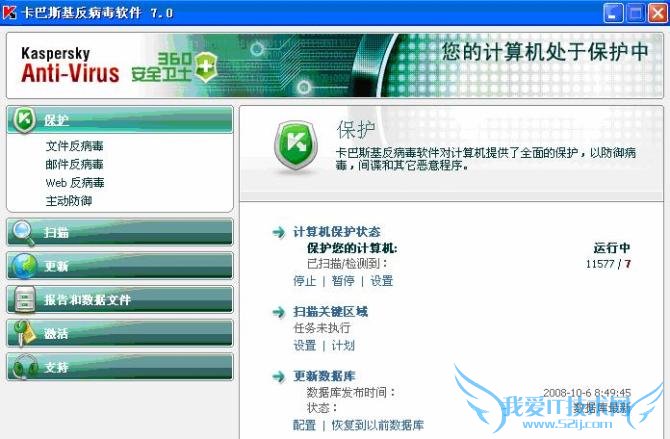
卡巴斯基是一款目前非常流行的杀毒软件,笔者在这里主要介绍如何下载此软件以及如何获取半年免费的激活码来激活使用。
***下载安装:
卡巴斯基软件的下载我们可以通过已经安装好的“360安全卫士”进入“杀毒”界面来点击链接下载并自行安装,如下图:
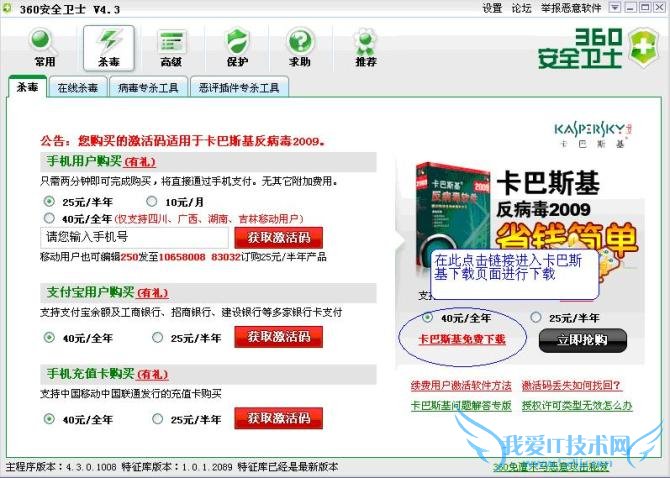
***获取半年免费激活码:
“卡巴斯基”跟“360安全卫士”合作给用户带来的极大好处就是可以通过使用360安全卫士来免费使用半年的卡巴斯基软件。获取方法很简单:点击360安全卫士杀毒页面,接着点击的左下角的“点此获取半年的免费激活码”,然后在新操作界面中把获取到的激活码复制下来使用就行了。如下图所示:
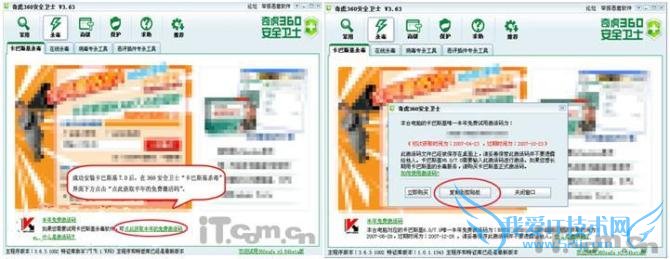
***使用激活码激活
获取到激活码以后,就可以激活卡巴斯基来使用了,方法是:打开卡巴斯基软件,点击左下角的“激活”按钮,进入激活界面,然后点击“更新授权许可文件”--“安装授权”,然后进入新提示界面,选择“使用激活码激活“,接着按提示输入激活码,直到授权许可被确认。
2.安装应用软件
前面的步骤帮助大家安装好了杀毒软件和防火墙,使得我们的电脑可以抵御大部分病毒、木马以及网络攻击,有了一个安全稳定的使用环境。接下来就要安装好用户常用的应用软件了。由于每个用户所使用的软件不尽相同,这里就通过360安全卫士提供的应用软件下载界面提供的软件来给大家作为参考,大家可以各取所需,下载安装适合自己用的软件来帮助自己使用电脑来工作、学习、娱乐和上网冲浪。操作步骤如下:打开360安全卫士常用界面,接着点击右边菜单链接“装机必备软件”进入新页面就可以看到360安全卫士为我们提供的应用软件了。软件界面如下图所示:
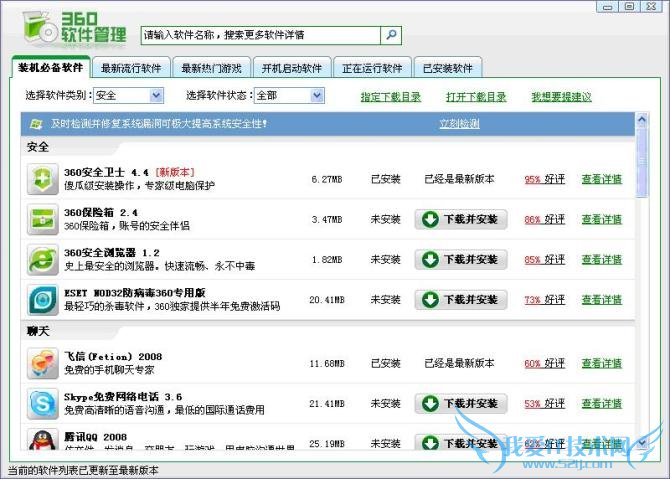
到现在为止,我们的电脑已经完全安装好了,接下来就教教大家如何使用还原精灵GOUST软件来保护我们的劳动成果,当电脑出现致命打击的时候很快又还原到我们今天刚安装好的干净界面。
六、使用GHOST软件进行系统的备份和还原
Ghost (幽灵)软件是美国赛门铁克公司推出的一款出色的硬盘备份还原工具,可以实现 FAT16 、 FAT32 、 NTFS 、 OS2 等多种硬盘分区格式的分区及硬盘的备份还原。俗称克隆软件。
1.预备知识:认识单词
Disk :不用我说你也知道,磁盘的意思;
Partition :即分区,在操作系统里,每个硬盘盘符( C 盘以后)对应着一个分区;
Image :镜像,镜像是 Ghost 的一种存放硬盘或分区内容的文件格式,扩展名为 .gho ;
To :到,在 ghost 里,简单理解 to 即为“备份到”的意思;
From :从,在 ghost 里,简单理解 from 即为“从……还原”的意思。
2. 备份系统—分区镜像文件的制作
①把光盘放入光驱,重启电脑,进入光盘界面选择“使用GOUST备份还原系统”。
②运行 ghost 后,用光标方向键将光标从“Local”经“Disk”、“Partition”移动到“To Image”菜单项上,然后按回车。
③出现选择本地硬盘窗,再按回车键。
④出现选择源分区窗口(源分区就是你要把它制作成镜像文件的那个分区)
用上下光标键将蓝色光条定位到我们要制作镜像文件的分区上,按回车键确认我们要选择的源分区,再按一下 Tab 键将光标定位到 OK 键上(此时 OK 键变为白色),再按回车键。
⑤进入镜像文件存储目录,默认存储目录是 ghost 文件所在的目录,在 File name 处输入镜像文件的文件名,也可带路径输入文件名(此时要保证输入的路径是存在的,否则会提示非法路径),如输入 D:\sysbak\ winxp2008 ,表示将镜像文件winxp2008.gho 保存到 D:\sysbak 目录下,输好文件名后,再回车。
⑥接着出现“是否要压缩镜像文件”窗口,有“No (不压缩)、 Fast (快速压缩)、 High (高压缩比压缩)”,压缩比越低,保存速度越快。一般选 Fast 即可,用向右光标方向键移动到 Fast 上,回车确定;
⑦接着又出现一个提示窗口,用光标方向键移动到“Yes”上,回车确定。
⑧Ghost 开始制作镜像文件
⑨建立镜像文件成功后,会出现提示创建成功窗口,回车即可回到 Ghost 界面;
⑩再按 Q 键,回车后即可退出 ghost 。
至此,分区镜像文件制作完毕!
3.还原系统--从镜像文件还原到C盘
制作好镜像文件,我们就可以在系统崩溃后还原,这样又能恢复到制作镜像文件时的系统状态。下面介绍镜像文件的还原。
①把光盘放入光驱,重启电脑,进入光盘界面选择“使用GOUST备份还原系统”。
②出现 Ghost 主菜单后,用光标方向键移动到菜单“Local - Partition - From Image”,然后回车。
③出现“镜像文件还原位置窗口”,在 File name 处输入镜像文件的完整路径及文件名(你也可以用光标方向键配合 Tab 键分别选择镜像文件所在路径、输入文件名,但比较麻烦),如 d:\sysbak\cwin98.gho ,再回车。
④出现从镜像文件中选择源分区窗口,直接回车。
⑤又出现选择本地硬盘窗口,再回车。
⑥出现选择从硬盘选择目标分区窗口,我们用光标键选择目标分区(即要还原到哪个分区),回车。
⑦出现提问窗口,选 Yes 回车确定, ghost 开始还原分区信息。
⑧很快就还原完毕,出现还原完毕窗口,选 Reset Computer 回车重启电脑。
现在就完成了分区的恢复,是不是很快呀:)。
到现在为止,我们就学会了安装系统→系统减肥→安装软件应用软件及杀毒软件→使用GHOST软件备份还原系统。瞧,我们的电脑以后都会乖乖听话啦!再也不用去麻烦专业人士帮忙重装系统那么麻烦了,因为我们也是一位电脑“高手”了哦!
- 评论列表(网友评论仅供网友表达个人看法,并不表明本站同意其观点或证实其描述)
-
